
Când vine vorba de calcularea taxelor de expediere, nu este vorba doar de distanța parcursă, ci și greutatea și dimensiunea articolelor expediate joacă un rol important.
Unless toate produsele dvs. au aceeași greutate, va trebui să vă asigurați că magazinul dvs. este configurat pentru a ajusta tarifele de expediere pentru articole de diferite greutăți.
Aici intră în joc cursurile de expediere WooCommerce.
Cursurile de expediere WooCommerce sunt o modalitate fantastică de a percepe diferite tarife de expediere în funcție de produsele pe care le vindeți.
Puteți ajusta automat rata de expediere în timpul plății pentru a acoperi aceste costuri dacă vindeți articole cu adevărat grele (care tind să fie mai costisitoare) și produse ușoare (care tind să fie less scump).
Să presupunem că aveți un magazin care vinde lumânări și tricouri.
Dacă lumânările dvs. au aproximativ aceeași dimensiune și greutate, puteți crea o clasă de expediere WooCommerce pentru ele și le puteți atribui prețuri de expediere.
Tricourile pot fi grupate într-o nouă clasă de expediere WooCommerce cu propriul set de tarife de expediere.
În acest fel, tu și clienții tăi știi exact cât costă transportul, astfel încât să nu existe surprize neașteptate.
Este de remarcat faptul că nu orice magazin este potrivit pentru cursurile de expediere. Dacă clienții dvs. comandă frecvent mai multe articole simultan, greutatea pachetelor (și, prin urmare, tarifele de expediere) vor varia prea mult pentru a fi grupate în mod fiabil într-o singură clasă.
Crearea de cursuri este o modalitate excelentă de a calcula cu ușurință livrarea pe articol, dacă magazinul dvs. este mai mult un tip de magazin „unic și gata”.
Instrucțiuni pas cu pas pentru configurarea claselor de expediere WooCommerce:
- Adăugați grupările dvs. de produse ca clase de expediere WooCommerce.
- Atribuiți articole la clasa corectă
- Calculați costurile de transport pentru fiecare articol
- Faceți o listă cu zonele dvs. de expediere
- Creați un tabel cu clasa de livrare, zona și tariful fiecărui produs
- Actualizați WooCommerce cu informațiile dvs. de livrare
- Creați etichete de expediere cu Shippo
Cum să configurați clasele de livrare WooCommerce
A seta totul este mai ușor decât ai putea crede
1. Adăugați grupările dvs. de produse ca clase de livrare WooCommerce
Atunci când costurile de expediere diferă semnificativ de la articol la articol, fie din cauza greutății pachetului, a nivelului de servicii sau a altor factori, clasele de expediere WooCommerce sunt utile.
De asemenea, este posibil să doriți să le creați pe baza limitelor de greutate ale nivelurilor de servicii ale transportatorului. Creați o clasă pentru articolele de cântărire less mai mult de 16 uncii (care vor fi expediate prin serviciul de pachete de primă clasă USPS) și un altul pentru articole care cântăresc o liră sau mai mult (care vor fi expediate prin USPS Priority Mail).
Pentru comenzile accelerate, o altă opțiune este crearea unei clase de expediere prioritară.
Dacă vindeți articole perisabile, de exemplu, este posibil să doriți să creați o clasă pentru acele articole care necesită expediere rapidă (probabil USPS Priority Mail Express sau similar).
Stabiliți-vă clasele de livrare WooCommerce
Deoarece magazinul nostru vinde doar două articole, vom crea două clase de livrare WooCommerce pentru exemplul nostru:
- Lumânări cântărind cinci kilograme inclusiv ambalajul.
- Tricouri cu ambalaj care cântărește 14 uncii.
Creați clasele de livrare în WooCommerce
Odată ajuns în tabloul de bord WordPress, accesați WooCommerce > Setări > Livrare > Clase de livrare.
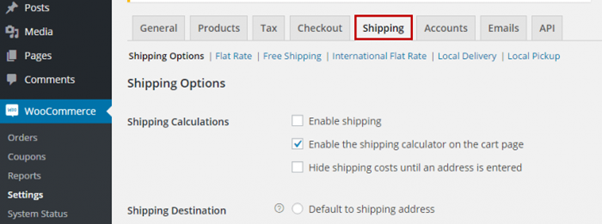
Apoi, sub Adăugați o clasă de expediere, completați detaliile relevante pentru articolul pentru care doriți să creați o clasă.
Dacă este necesar, faceți clic din nou pe Adăugați o clasă de expediere pentru a adăuga mai multe clase.
2. Atribuiți Produsele la Clasa de livrare corespunzătoare
Este timpul să atribuiți produsele dvs. la clasa de livrare corespunzătoare acum la care au fost adăugate WooCommerce.
Când adăugați produsele în coșul de cumpărături după ce li s-a atribuit o clasă de expediere, acestea vor declanșa prețul de expediere corespunzător.
Accesați Produse în tabloul de bord WordPress.
Acum, selectați unul dintre produsele dvs. făcând clic pe hyperlinkul albastru. (vom folosi T-Shirt pentru acest exemplu) > Livrare > Clasa de expediere
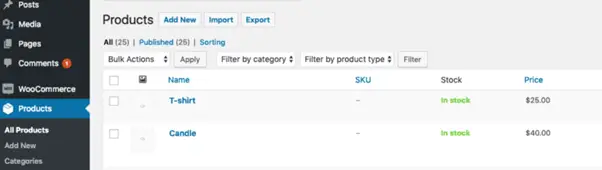
Apoi, alegeți clasa potrivită pentru acel articol.
3. Determinați tariful de livrare pentru fiecare produs
După ce ați creat clasele de expediere, va trebui să vă creați zonele și prețurile de expediere.
Acestea determină costul de transport care apare în timpul plății.
Pentru început, veți avea nevoie de o înțelegere fermă a costurilor de transport. Omiteți acest pas dacă vă cunoașteți deja tarifele.
Dacă nu, vă vom arăta cum să calculați cât va percepe transportatorul dvs. pentru a vă expedia articolele.
Determinați greutatea pachetului pentru fiecare produs
Calculați greutatea totală a fiecărui produs, inclusiv toate materialele de ambalare.
În această postare, vom presupune că magazinul nostru vinde două produse diferite: o lumânare de cinci lire și un tricou de 14 uncii, ambele cu ambalajul lor.
Selectați nivelul dvs. de servicii
Următorul pas este să alegeți un operator și un nivel de serviciu.
Vom folosi două niveluri de serviciu USPS populare:
- Poșta prioritară de la Serviciul Poștal al Statelor Unite este o opțiune excelentă pentru pachetele care cântăresc mai mult de o liră și are un timp de livrare de 1-3 zile lucrătoare. Când ne expediem lumânările, acesta va fi nivelul nostru de servicii.
- Serviciul de pachete de primă clasă USPS este o opțiune excelentă pentru pachetele care cântăresc less mai mult de 16 uncii care trebuie să sosească în 1-3 zile lucrătoare. Acesta este nivelul de serviciu pe care îl vom folosi pentru tricourile noastre.
Observați tarifele pentru fiecare zonă
Majoritatea transportatorilor își bazează prețurile pe greutatea pachetului, dimensiunile și distanța parcursă.
Distanța dintre adresele de origine și de destinație este împărțită în zone diferite. Cu cât zona este mai mare și cu cât pachetul este mai scump, cu atât distanța este mai mare.
4. Identificați zonele dvs. de expediere
Următorul pas este identificarea și configurarea zonelor de expediere WooCommerce.
Este esențial să taxați clienții pentru expediere în timpul procesului de finalizare a comenzii folosind zonele de expediere WooCommerce.
Motivul pentru aceasta este că marii transportatori percepe tarife de transport diferite în funcție de distanța dintre adresele de origine și cele de destinație.
Zonele de transport sunt folosite pentru a împărți aceste distanțe.
Puteți transmite clientului dumneavoastră rata de livrare corectă utilizând zonele de expediere WooCommerce în coșul de cumpărături.
Vom presupune că ați configurat deja zonele de expediere WooCommerce.
5. Creați un tabel cu clasa de livrare, zona și tariful pentru fiecare produs
Creați un tabel cu informațiile pe care le-ați adunat mai sus, listând fiecare produs și rata de livrare per articol în fiecare zonă.
Tabelul pe care l-am realizat cu articolele noastre eșantion este prezentat mai jos.
|
Produs |
rată |
|
Zona 0, 1, 2 |
|
|
Lumânare |
$7.89 |
|
Tricou |
$4.24 |
|
Zona 3 |
|
|
Lumânare |
$6.25 |
|
Tricou |
$4.98 |
|
Zona 4 |
|
|
Lumânare |
$9.12 |
|
Tricou |
$5.02 |
|
Zona 5 |
|
|
Lumânare |
$10.33 |
|
Tricou |
$7.12 |
|
Zona 6 |
|
|
Lumânare |
$15.67 |
|
Tricou |
$5.24 |
|
Zona 7 |
|
|
Lumânare |
$17.92 |
|
Tricou |
$5.38 |
|
Zona 8 |
|
|
Lumânare |
$20.40 |
|
Tricou |
$5.53 |
|
Zona 9 |
|
|
Lumânare |
$28.84 |
|
Tricou |
$5.59 |
6. Adăugați informațiile dvs. de livrare la WooCommerce
Acum, folosind tabelul pe care l-ați creat mai devreme, adăugați aceste tarife la clasele de expediere ale fiecărei zone de expediere.
Iată cum se face:
- Accesați WooCommerce > Setări > Livrare > Zone de livrare.
- Faceți clic pe numele zonei cu hyperlink albastru. Vom configura Zona 1 pentru acest exemplu.
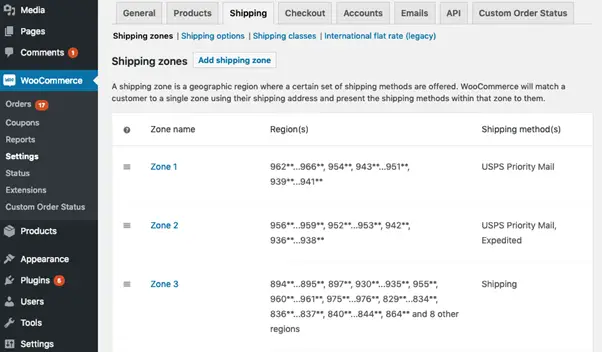
- Faceți clic pe hyperlinkul albastru pe Metoda de expediere de editat (USPS).
Acum, folosind tabelul ca ghid, completați tariful corespunzător pentru fiecare clasă de expediere din câmp.
Adăugăm 7.81 USD pentru clasa de livrare a lumânărilor și 4.94 USD pentru clasa de livrare de tricouri în Zona 1.
De asemenea, puteți alege un tip de calcul pe acest ecran – folosim „pe clasă”, astfel încât toate articolele să fie taxate separat și totalizate la finalizarea comenzii.
- Salvați modificările.
- Faceți acest lucru pentru toate cele nouă zone de expediere.
7. Utilizați Shippo pentru a genera etichete de expediere
După ce ați configurat cursurile de expediere WooCommerce, va trebui să vă conectați magazinul la un software de expediere precum Shippo
Are un plugin de expediere WooCommerce, astfel încât să puteți crea etichete de expediere la același preț pe care îl percepeți clienții.
Shippo este o integrare gratuită WooCommerce care funcționează imediat.
- Shippo importă automat comenzile dvs. WooCommerce în tabloul de bord.
- După aceea, puteți să vă alegeți comenzile și să creați etichete (fie una câte una, sau într-un lot).
- Când creați o etichetă în Shippo, starea de îndeplinire în WooCommerce este actualizată automat.
- Când modificați adresa WooCommerce sau starea comenzii, aceasta se va sincroniza cu Shippo.
- În doar trei pași simpli, îți poți sincroniza magazinul WooCommerce cu Shippo. Instrucțiunile pot fi găsite în articolul din Centrul nostru de ajutor.
Felicitări! Clasele dvs. de expediere WooCommerce vor fi configurate după ce veți parcurge acești pași și veți fi gata să expediați comenzi clienților dvs.
Creați câteva comenzi noi și utilizați diferite coduri poștale pentru a vedea cum funcționează!
Întrebări frecvente privind expedierea WooCommerce
WooCommerce oferă livrare?
WooCommerce în sine nu oferă servicii de livrare, dar oferă instrumente puternice pentru a vă ajuta să gestionați și să personalizați metodele de expediere pentru magazinul dvs. online. Puteți configura zone, metode și tarife de expediere în funcție de nevoile dvs. de afaceri și puteți să vă integrați cu transportatorii de transport popular, cum ar fi USPS, FedEx și UPS, pentru a simplifica procesul de expediere.
Cum funcționează transportul WooCommerce?
Livrarea WooCommerce vă permite să definiți zonele, metodele și tarifele de expediere în funcție de nevoile dvs. de afaceri. Odată configurat, clienții pot alege dintre opțiunile de livrare disponibile în timpul plății, iar tu poți imprima etichete de expediere și poți urmări pachetele direct din tabloul de bord WooCommerce.
Care este diferența dintre clasa de livrare WooCommerce și rata de expediere?
O clasă de expediere WooCommerce este o modalitate de a grupa produse împreună, cum ar fi clasa de expediere voluminoasă, care conține doar articole mari. O rată de expediere este o taxă pe care clientul trebuie să o plătească în plus față de prețul de achiziție, în funcție de clasa de transport. Ca rezultat, orice obiect voluminos poate suporta o suprataxă de 50 USD.
Cum să faci o clasă de expediere în WooCommerce?
Accesați WooCommerce > Setări > Livrare > Clasuri de livrare din tabloul de bord WordPress. Apoi, sub Adăugați o clasă de expediere, completați detaliile relevante pentru articolul pentru care doriți să creați o clasă.
WooCommerce oferă transport gratuit și taxe?
Taxa de expediere WooCommerce este o caracteristică care vă permite să includeți taxa în calculul prețului. Puteți, de asemenea, să setați procentul de impozitare și să activați impozitul în funcție de locație cu WooCommerce. Puteți activa sau dezactiva opțiunea de taxare pentru locații și zone din Tarife standard.
Există un plugin de expediere WooCommerce?
Da, există multe plugin-uri de expediere WooCommerce disponibile care pot extinde capacitățile de expediere ale platformei. Unele opțiuni populare includ Livrarea WooCommerce, Livrarea cu tarif de masă și Metoda de livrare UPS pentru WooCommerce. Aceste plugin-uri vă pot ajuta să personalizați tarifele de expediere, să oferiți oferte de livrare în timp real, să imprimați etichete de expediere și multe altele.
Care sunt metodele de expediere WooCommerce disponibile?
WooCommerce oferă mai multe metode de expediere încorporate, inclusiv tarif fix, transport gratuit, ridicare locală și livrare internațională. În plus, puteți adăuga metode de expediere personalizate cu pluginuri sau extensii. Opțiunile populare includ transportul cu tarif de masă, transportul în funcție de greutate, tarifele de transport în timp real și multe altele. Cu aceste opțiuni, vă puteți personaliza opțiunile de expediere pentru a satisface nevoile magazinului dvs. online și ale clienților.
Te rugăm să ne contactezi lasa un util comentează cu gândurile tale, apoi împărtășește acest lucru grupurilor tale de Facebook care ar găsi acest lucru util și să profităm împreună de beneficii. Vă mulțumim că ați împărtășit și ați fost drăguți!
Dezvaluirea: Această pagină poate conține linkuri către site-uri externe pentru produse pe care le iubim și le recomandăm din toată inima. Dacă cumpărați produse pe care vi le sugerăm, este posibil să câștigăm o taxă de recomandare. Astfel de taxe nu influențează recomandările noastre și nu acceptăm plăți pentru recenzii pozitive.


